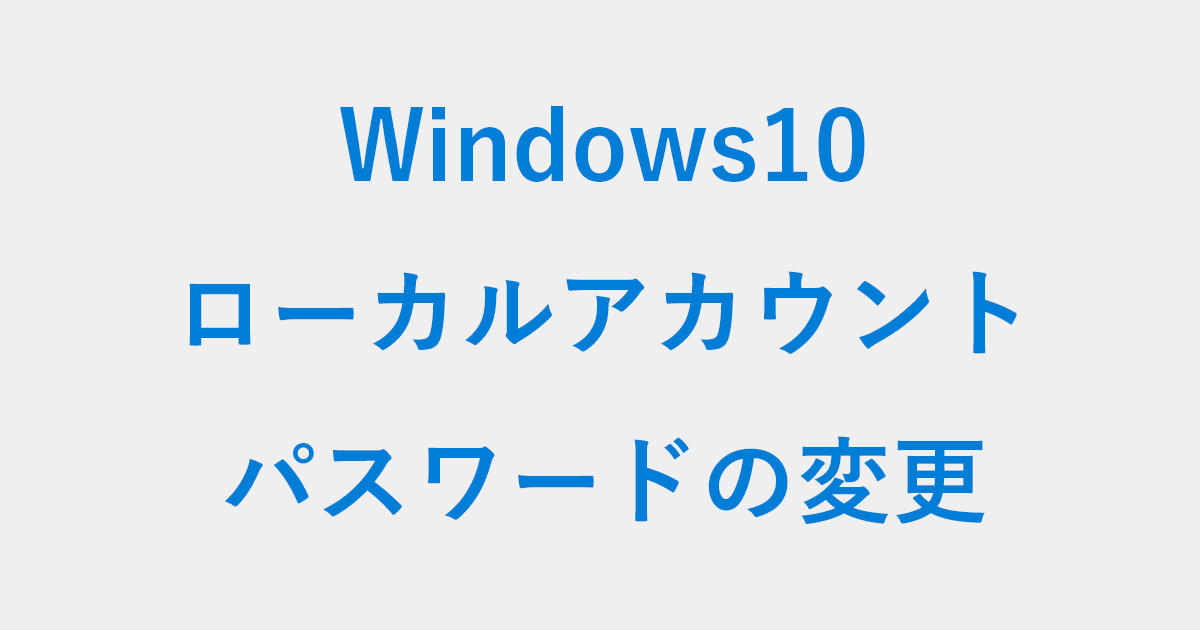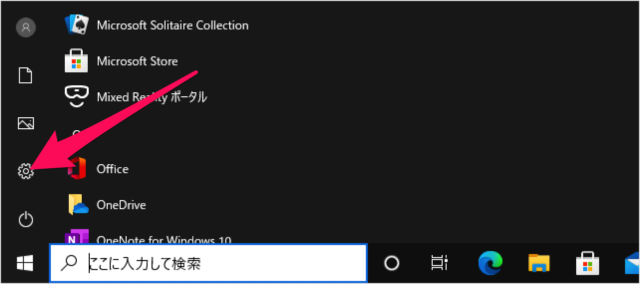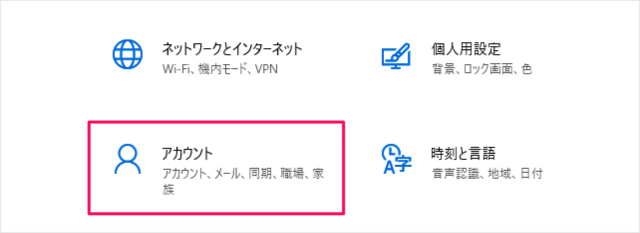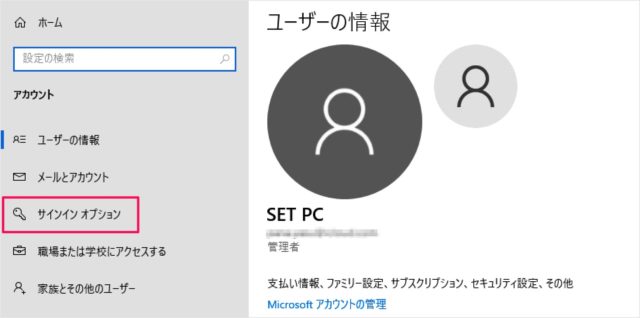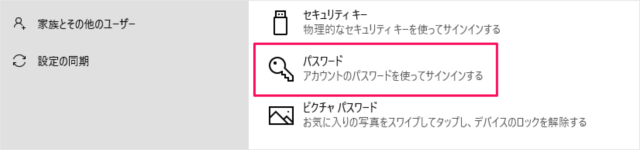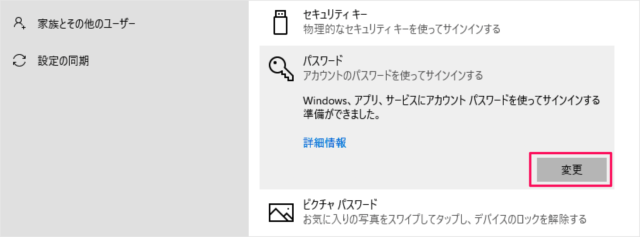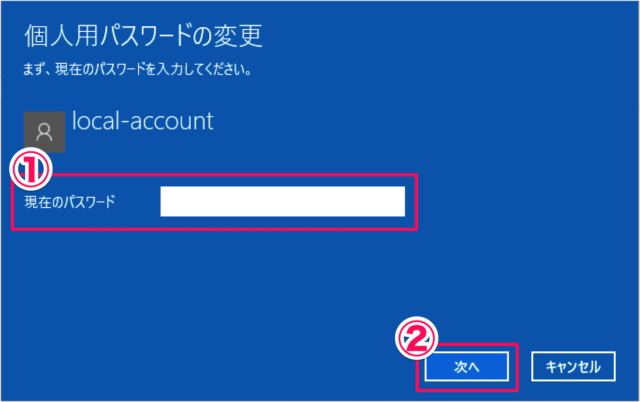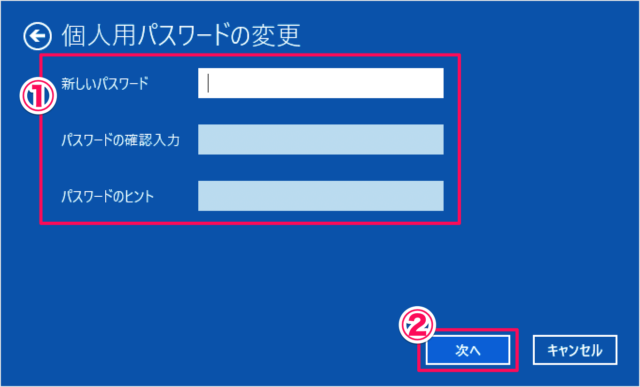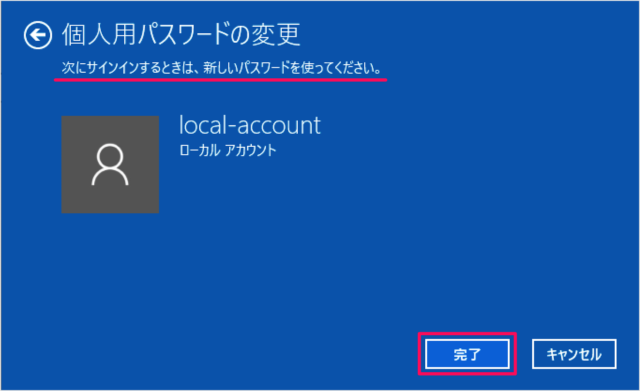目次
Windows 10 のローカルアカウントのパスワードを変更する方法を紹介します。
しかし! インターネットに接続していないスタンドアローンで Windows を利用する、あるいはセキュリティを十分に気をつける必要がある……といった場合はローカルアカウントを使ったほうがいいでしょう。
ローカルアカウントのパスワードを変更する方法は?
それでは実際にパスワードを変更する作業をみていきます。
パスワードを変更したいローカルアカウントでサインインし
スタートメニューの「歯車」アイコンをクリックします。
Windowsの設定
Windowsの設定です。「アカウント」をクリックします。
アカウントの設定です。左メニューの「サインインオプション」をクリックします。
サインインオプション
サインインオプションです。「パスワード」をクリックし
「変更」をクリックしましょう。
パスワードの変更
①「現在のパスワード」を入力し、②「次へ」をクリックします。
①項目を入力し、②「次へ」をクリックします。
- 新しいパスワード
- パスワードの確認入力
- パスワードのヒント
次にサインインするときは、新しいパスワードを使いましょう。「完了」をクリックします。
これでパスワードの変更は完了しました。
Windows10の使い方や設定
Windows10 の使い方や設定はこちらをご覧ください。